 Ini adalah tutorial tentang cara menambahkan yang sederhana untuk menambahkan "Aboout Author" di bawah setiap posting di Blogger yang hanya muncul di halaman posting. Pertama saya bingung cara membuat nya padahal saya ongin bangat ada itu, setelah saya pelajari dari blog teman2 saya bisa menerapkan nya.... Saya yakin bahwa kita semua akan melihat fitur ini terutama di blog Wordpress. Tapi sekarang, pengguna Blogger dapat memiliki fitur ini juga. Ikuti langkah di bawah ini untuk menambahkannya:
Ini adalah tutorial tentang cara menambahkan yang sederhana untuk menambahkan "Aboout Author" di bawah setiap posting di Blogger yang hanya muncul di halaman posting. Pertama saya bingung cara membuat nya padahal saya ongin bangat ada itu, setelah saya pelajari dari blog teman2 saya bisa menerapkan nya.... Saya yakin bahwa kita semua akan melihat fitur ini terutama di blog Wordpress. Tapi sekarang, pengguna Blogger dapat memiliki fitur ini juga. Ikuti langkah di bawah ini untuk menambahkannya:
Langkah 1
Login ke Blogger
Langkah 2
Pilih "Tata Letak - Edit HTML"
Langkah 3
Backup Template Blog untuk mengantisipasi kegagalan modifikasi template
Langkah 4
Jangan lupa check "Expand widget template"
Langkah 5
Cari kode dibawah ini :
Copy Paste (CoPas) kode dibawah ini tepat diatasnya :
background: #F7F7F7;
margin: 20px 0 40px 0;
padding: 10px;
border: 1px solid #E6E6E6;
overflow: auto;
}
.author-box p {
margin: 0;
padding: 0;
}
.author-box img {
background: #FFFFFF;
float: left;
margin: 0 10px 0 0;
padding: 4px;
border: 1px solid #E6E6E6;
}
Sekarang cari kode berikut:
Copy Paste (CoPas) kode dibawah ini tepat dibawahnya :
<div class='author-box'>
<p><img alt='' class='avatar avatar-70 photo' height='70' src='https://blogger.googleusercontent.com/img/b/R29vZ2xl/AVvXsEjJAH9mMhiubyZN_WafPx9HH2oWECCj2HPKfoX2xdbbHAeeQvRnb7GsKOJvmbwfbw4mDlpOZamMYRjvsTUEqsPi4N6IQpCvW1Ni58I052ADI1xRM1m2RWujlcO0kkPiS7om5teRR65HrVrt/s128/My.JPG' width='70'/><b>Nama _Anda</b><br/>
Nama saya AmirOktavia, saya seorang mahasiswa di salah satu Universitas Swasta Padang. Blog ini berisi tips, trik seputar Blog, Internet, Software. Saya belajar blog dari tutorial teman-teman. Sebagian besar tutorial yang ada di blog ini berasar dari blog teman-teman. Jika ada saya yg salah, mohon di koreksi<br/></p>
</div>
</b:if>
Sesuaikan kata yang saya tandai dengan gambar, nama dan tentang diri anda.....
Happy Blogging....
| RSS Feed| Comments RSS|
Arsip Blog
-
▼
2010
(34)
-
▼
Juli
(29)
- CSS Border Style
- Pasang "Breadcrumbs" Pada Blogger
- Disable Klik Kanan
- Apa Itu Border-Radius?
- Udah Malam, Ikan Bobo
- Cara Menambah "Comment Bubble" di Samping Judul
- Menambahkan "Facebook Like Button" Untuk Blogger
- Pasang Google Buzz, Facebook, TweetMeme Button Wit...
- Tambahkan "Aboout Author" di Bawah Posting
- 5 Widget Terjemahan Blog Anda
- Related Posts with Thumbnails for Blogger
- Koleksi widgets shoutbox gratis untuk blog Blogger
- Membuat Label Pada Blog
- Cara Setting Blog
- Tips Menghapus Navigasi Bar Blogger
- Menampilkan Gadget pada Halaman Tertentu
- Daftar Isi Efek jQuery Accordion
- Mengganti Icon Blogger
- Membuat Arsip Blog Menjadi Scroll
- Bikin Blogroll Sederhana
- Menghilangkan Tulisan "Langgan: Entri (Atom)"
- Cara Memasang Halaman Berurutan
- Cara Mengganti Tulisan Older Post dan Newer Post D...
- Posting Tanpa Judul
- Cara Memperlebar Halaman Teamplates
- Cara Buat Read More di Blogger Blogspot
- Mambuat Icon "Back to Top" di Blog
- Code Converter
- Syntax Highlighter
-
▼
Juli
(29)
Komentar
Recent Post
Copyright 2010 Tutorial, Tips & Trik..!!



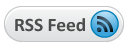








0 komentar:
Posting Komentar